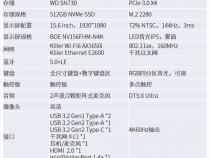如何让笔记本在合上时不断网
发布时间:2025-08-14 06:20:41 发布人:远客网络
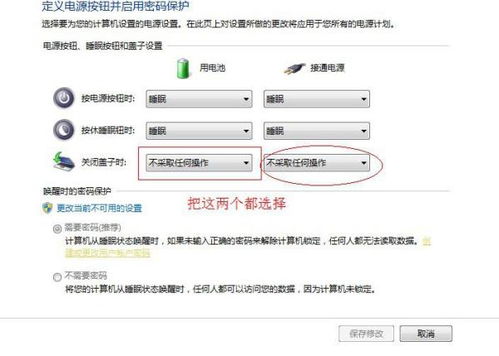
一、如何让笔记本在合上时不断网
1、有笔记本的用户都知道在合上笔记本后,笔记本会自己进入睡眠模式,而在睡眠模式下笔记本的网络就自己断网。这样就卡机又要重新连接网络很麻烦。那么有什么办法可以处理这个问题呢?下面就来看看小编整理的解决办法!
2、一、不合上笔记本的屏幕通过设置关掉屏幕(不需要其他设置就能保证不断网)
3、二、合上屏幕后(不需要其他设置屏幕自动关闭)保证网络不断线。如何设置呢?
4、通过右键点击屏幕右下角的电源图标,然后选择“电源选项”进入到电源选项设置窗口。(通过“控制面板→电源选项”也可打开设置窗口),然后点击“选择关闭显示器时间”,如下图所示:
5、点击之后会弹出一个新窗口,在这个窗口里面可以选择:如果使用笔记本电池时,在没有人对笔记本进行操作的情况下,多长时间后自动关闭显示器(即关闭屏幕),大家可以随便设置,我这里设置成了5分钟。
6、设置笔记本多长时间后自动关闭屏幕
7、也就是说,如果我不对电脑进行操作(比如摸下鼠标,按下键盘,插入USB设备什么的)那么5分钟后,笔记本的屏幕就会自动关闭。旁边的一个是使用外接电源时,笔记多久会自动关闭屏幕。设置完后点击“保存修改”按钮即可。
8、这样设置有关优点就是不用自己通过和屏幕来关显示屏,只要你在设置的时间内没有操作笔记本,那么电脑就会自动关闭屏幕。但是这个方法随机性比较差:如果你想马上关掉屏幕呢?很显然它做不到,那么合上盖子呢?但是这样会断网…等等,接着向下看,
9、关掉笔记本屏幕,且保证不断网设置
10、笔记本电脑合上屏幕(电脑里面称为盖子)时,笔记本就会关闭屏幕。但是这时电脑默认会进入睡眠状态,而睡眠状态下网络就不能用了,就要断线了,如果你挂着游戏、上着QQ还在下载,那么你就悲剧了。不过穆童又怎会让悲剧在我亲爱的网友身上发生呢?!毫无疑问,我爱你们!
11、用上面介绍的第一步:通过右键点击电源图标或者通过控制面板打开“电源选项”设置窗口,然后选择左边的“选择关闭盖子的功能”,如下图
12、选择关闭盖子时:不采取任何操作
13、通过这样的设置之后,你可以随时通过关闭笔记本的屏幕盖子来关闭屏幕了,很随意的,且网络不会断。
14、大家可以将这两种方法一起都设置了,这样当你离开电脑后,屏幕会自动关闭,既节能又能保护隐私两全其美。而合上盖子来关闭屏幕的同时能保证网络的正常连接也不失为一个很好的方法,它的随意性弥补了第一种设置方法的不足。亲们,都设置好了吗?
二、笔记本电脑怎么设置合上后不断网
我们在使用笔记本电脑的时候,经常关闭盖子后,出现断网的情况,如果不希望断网,该怎么操作呢?今天就跟大家介绍一下如何给笔记本电脑设置合上盖子后不断开无线网络的具体操作步骤。
1.首先打开电脑,找到任务栏右下方的网络连接图标,选中后右键,在打开的菜单中,选择打开网络和共享中心选项;
2.如图,在打开的网络和共享中心页面,点击左上方的更改适配器设置选项;
3.进入网络连接页面后,找到我们的无线网络,选中后右键,在打开的菜单中,选择属性选项;
4.如图,在弹出的无线网络属性窗口中,点击右上方的配置按钮;
5.如图,在弹出配置提醒的窗口中,点击是;
6.接下来,在属性窗口中,上方切换到电源管理选项下;
7.然后将窗口中的允许计算机关闭此设备以节约电源选项前面的勾选取消
8.最后,点击底部的确定按钮保存设置即可完成。
三、怎样设置笔记本电脑盖合上不断网
1、首先点击桌面左下角的【开始】图标-找到其中的【设置】进入设置界面,如图所示:
2、进入设置界面后,我们点击【系统】,如图所示:
3、在系统设置中,我们找到左侧栏的【电源和睡眠】,如图所示:
4、进入电源和睡眠设置后,我们把屏幕的两个选项均设置为【从不】,然后找到最下方的相关设置点击【其他电源设置】,如图所示:
5、在其他电源设置中,我们从左侧栏找到【选择关闭盖子的功能】-然后在关闭盖子时的选项中选择【不采取任何操作】即可,如图所示: